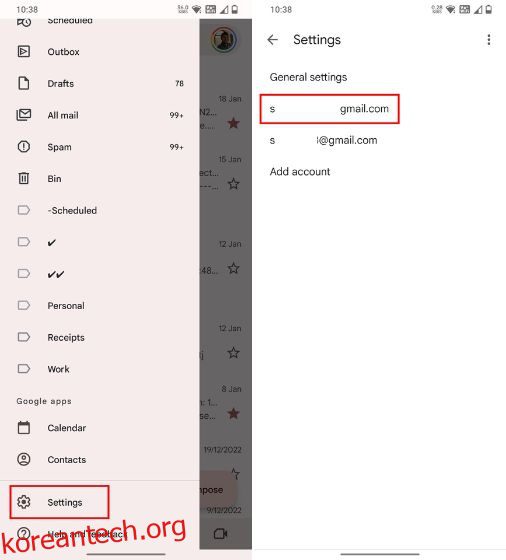Gmail에는 많은 유용한 도구와 기능이 함께 제공됩니다. 받은편지함을 체계적으로 유지하기 위해 Gmail에서 폴더, 라벨 및 하위 폴더를 만드는 다양한 옵션을 제공합니다. 또한 타사 애드온을 사용하지 않고도 기본적으로 Gmail에서 이메일을 예약할 수 있습니다. 그리고 이제 Google은 깔끔한 새 기능을 내놓았습니다. 특징 Gmail 앱 내에서 바로 패키지를 추적할 수 있습니다. 추적 번호를 찾아 수동으로 배송 상태를 확인할 필요가 없습니다. Gmail은 이 모든 작업을 자동으로 수행하고 도착 날짜를 한눈에 표시합니다. 얼마나 멋진가요? 따라서 Gmail에서 패키지 추적을 활성화하려면 아래 가이드를 따르십시오.
Gmail에서 배송 추적 활성화(2023)
이제 iPhone 및 Android 휴대폰의 Gmail 앱에서 배송 추적을 사용할 수 있지만 수동으로 활성화해야 합니다. Android 휴대폰에서 패키지 추적 설정이 Gmail 버전 2023.01.08.501398065에 나타났습니다. 릴리스(1월 24일). 즉, 롤아웃이 빠르며 이미 기능을 가지고 있을 가능성이 높습니다. 사용하도록 설정하기만 하면 됩니다. 사용 방법은 다음과 같습니다.
참고: Gmail 데스크톱 버전에서는 배송 추적을 사용할 수 없으며 이 기능을 사용하려면 Gmail 모바일 앱을 사용해야 합니다.
1. 먼저 휴대폰에서 Gmail 앱을 열고 햄버거 메뉴 아래의 “설정”으로 이동합니다. 그런 다음 이 기능을 활성화하려는 이메일 계정을 선택합니다. iPhone에서 Gmail 설정을 열고 ‘데이터 개인 정보 보호’로 이동합니다.
![]()
2. 그런 다음 아래로 스크롤하여 “패키지 추적” 옵션을 찾아 기능을 활성화합니다. Google은 배송업체와 추적 번호를 공유합니다.
![]()
3. 이제부터 Gmail 앱에 예상 도착일이 표시됩니다. 정보는 한 눈에 볼 수 있으며 패키지의 현재 상태로 레이블이 지정됩니다. 그런 다음 이메일을 열어 “패키지 추적” 및 “주문 보기” 옵션을 포함한 상단의 주문 추적 카드에 액세스할 수 있습니다.
![]() 이미지: 구글
이미지: 구글
Gmail 앱으로 패키지를 쉽게 추적
이것이 패키지 추적을 활성화하고 배송에 대한 빠른 정보를 얻는 방법입니다. Google이 이 기능을 홈 화면의 “한눈에 보기” 위젯과 통합했다면 정말 좋았을 것입니다. 어쨌든 멋진 Gmail 트릭을 더 배우고 싶다면 연결된 기사를 따르십시오. 활성 인터넷 연결 없이 이메일 서비스를 사용할 수 있는 오프라인 Gmail을 활성화하려면 세부 가이드를 참조하세요. 마지막으로 궁금한 점이 있으면 아래 의견 섹션에 알려주십시오.